முன்னொரு காலத்தில் சேனல் மிக்ஸ்ர் உபயோகப்படுத்தி கருப்பு வெள்ளை படங்களை செய்வது பற்றி பார்த்தோம். இந்த முறை சேனல் மிக்ஸர் மூலம் வண்ணங்களை எப்படி மெருகேற்றுவது பற்றி.
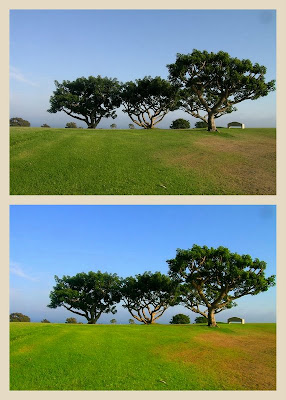
படத்தை கிம்பில் திறந்து பின்னணி லேயரை நகலெடுத்துக் கொள்ளுங்கள்.
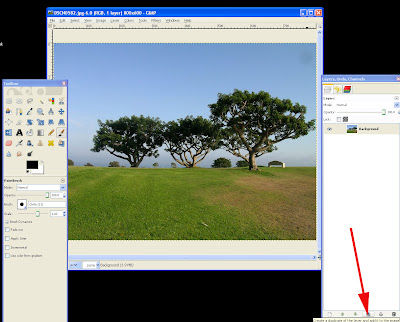
அடுத்து colors->Components->Channel Mixer தெரிவு செய்யுங்கள்.
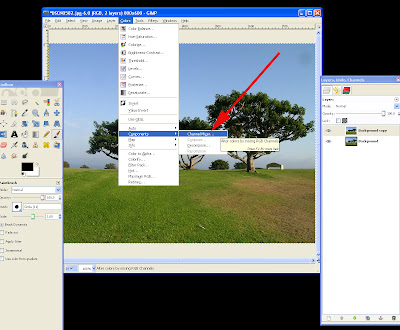
Output Channel பகுதியில் Red, Green, Blue மூன்று வண்ணங்களும் இருக்கும்.
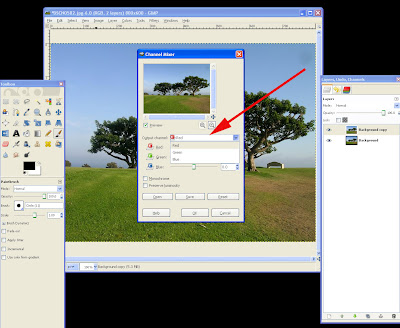
Output Channel: Red பகுதியில் Red=100 Green=0, Blue=0 என்று இருக்கும். இதே போல பச்சை பகுதியில் பச்சை 100, ம்ற்றவை 0 என்றும் இருக்கும். நீலப் பகுதியில் நீலம் 100 என்றும் மற்றவை 0 என்றும் இருக்கும்.
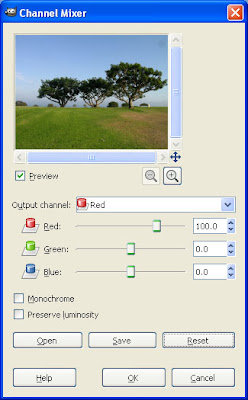
முதலில் Output Channel: Red தெரிவு செய்துக் கொண்டு,
Red 150 Green -25 Blue -25 என்று மாற்றுங்கள் ( கூட்டுத்தொகை இன்னமும் 100 தான், 50 சிவப்பை அதிகரித்து, அதை பச்சை மற்றும் நீலத்தில் இருந்து எடுத்து விட்டோம்.)
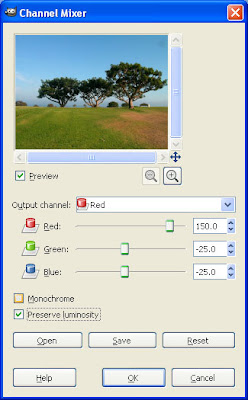
இதேப் போல பச்சையிலும்,
Output Channel Green : Red= -25, Green= 150 Blue= -25
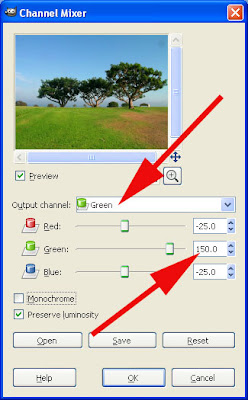
நீலத்திலும்
Output Channel Blue : Red: -25 Green: -25 Blue: 150
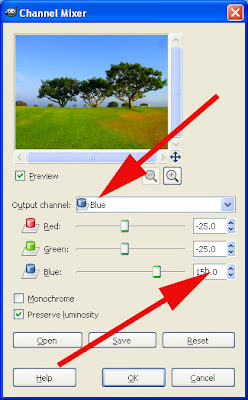
அவ்வளவுத்தான். ஏதேனும் ஒரு வண்ணம் மிகுதியாகத் தெரிந்தால் லேயர் மாஸ்க் உபயோகப்படுத்தி குறைந்துக் கொள்ளுங்கள்.
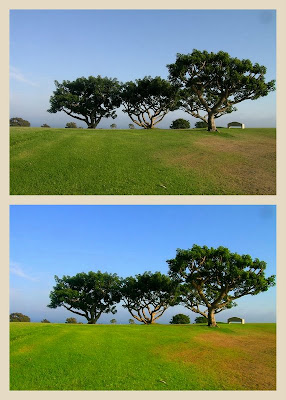
படத்தை கிம்பில் திறந்து பின்னணி லேயரை நகலெடுத்துக் கொள்ளுங்கள்.
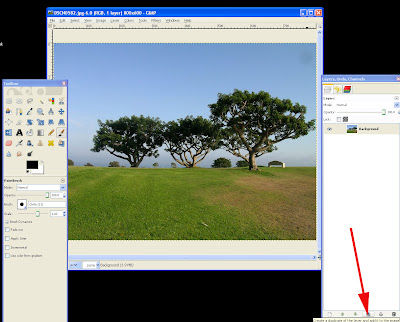
அடுத்து colors->Components->Channel Mixer தெரிவு செய்யுங்கள்.
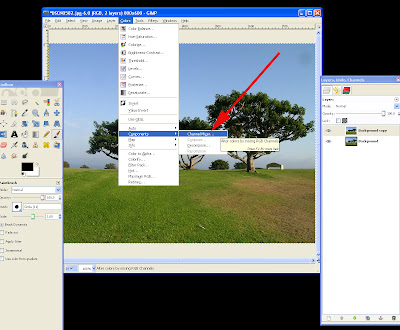
Output Channel பகுதியில் Red, Green, Blue மூன்று வண்ணங்களும் இருக்கும்.
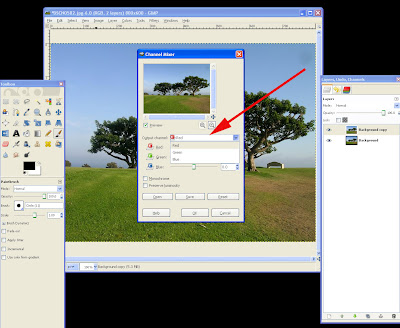
Output Channel: Red பகுதியில் Red=100 Green=0, Blue=0 என்று இருக்கும். இதே போல பச்சை பகுதியில் பச்சை 100, ம்ற்றவை 0 என்றும் இருக்கும். நீலப் பகுதியில் நீலம் 100 என்றும் மற்றவை 0 என்றும் இருக்கும்.
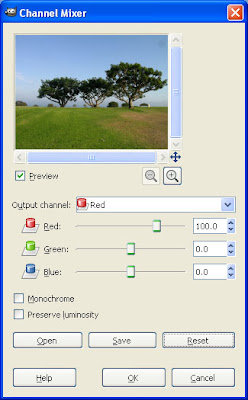
முதலில் Output Channel: Red தெரிவு செய்துக் கொண்டு,
Red 150 Green -25 Blue -25 என்று மாற்றுங்கள் ( கூட்டுத்தொகை இன்னமும் 100 தான், 50 சிவப்பை அதிகரித்து, அதை பச்சை மற்றும் நீலத்தில் இருந்து எடுத்து விட்டோம்.)
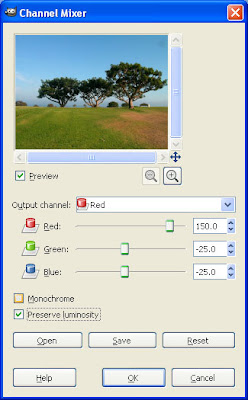
இதேப் போல பச்சையிலும்,
Output Channel Green : Red= -25, Green= 150 Blue= -25
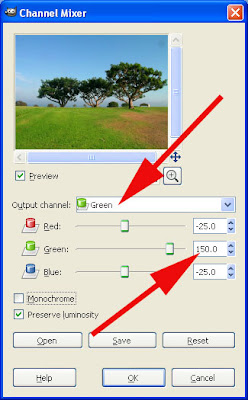
நீலத்திலும்
Output Channel Blue : Red: -25 Green: -25 Blue: 150
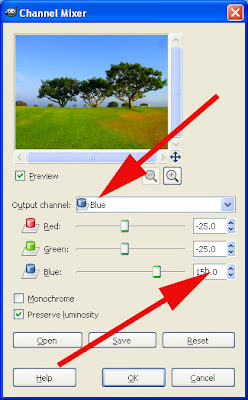
அவ்வளவுத்தான். ஏதேனும் ஒரு வண்ணம் மிகுதியாகத் தெரிந்தால் லேயர் மாஸ்க் உபயோகப்படுத்தி குறைந்துக் கொள்ளுங்கள்.
No comments:
Post a Comment